win10系统资源管理器停止工作的图文技巧
- 发布日期:2015-06-22 作者:老毛桃一键重装系统 来源:http://www.laomaotao.vip
凭借良好的兼容性,win10系统被广泛使用;在应用过程中,你可能会碰到win10系统资源管理器停止工作的问题,有什么好的办法去解决win10系统资源管理器停止工作的问题该怎么处理?虽然解决方法很简单,但是大部分用户不清楚win10系统资源管理器停止工作的操作方法非常简单,只需要一、右键任务栏启动任务管理器(快捷键Ctrl+shift+Esc)。二、在进程列表中找到“explorer.exe”项右键结束进程。,就可以搞定了。下面小编就给用户们分享一下win10系统资源管理器停止工作的问题处理解决。这一次教程中,小编会把具体的详细的步骤告诉大家。
一、右键任务栏启动任务管理器(快捷键Ctrl+shift+Esc):
二、在进程列表中找到“explorer.exe”项右键结束进程:
三、选择左上角菜单栏中文件选项点击新建任务:
四、在新建任务窗口中输入“explorer”回车:
一、右键任务栏启动任务管理器(快捷键Ctrl+shift+Esc):
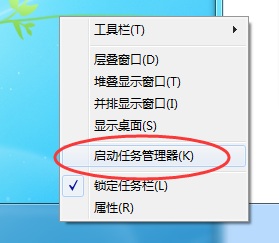
二、在进程列表中找到“explorer.exe”项右键结束进程:
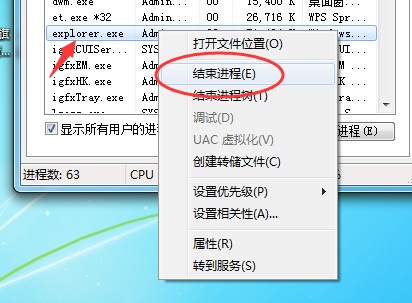
三、选择左上角菜单栏中文件选项点击新建任务:
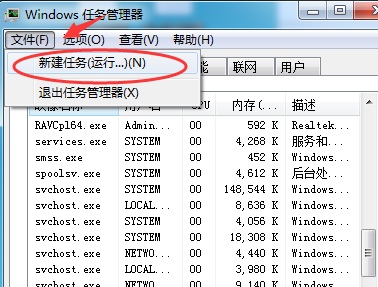
四、在新建任务窗口中输入“explorer”回车:
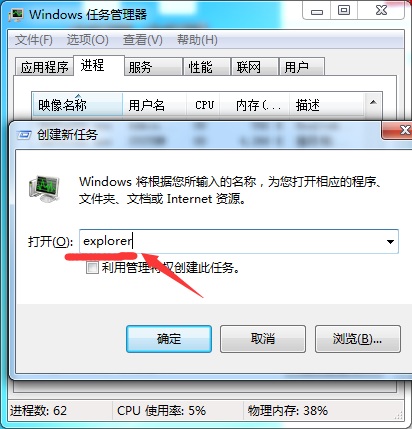
上文所分享的,便是winxp系统资源管理器停止工作的图文技巧就介绍到这里了,还有此类问题的用户们快来解决一下吧。
上一篇:win10系统屏幕抖动的处理方法
下一篇:win10系统键盘输入混乱的还原步骤
相关系统
- win10系统开机后提示windows延缓写入失败的…2015-01-08
- win10系统后台程序太多的恢复步骤2016-09-03
- win10系统激活失败提示错误代码0xc004e003…2014-02-16
- win10系统dllhost.exe占用内存大的设置技巧2018-04-29
- win10系统无法检查更新不断要求重启的恢复…2014-12-16
- win10系统显示器屏幕颜色偏白的修复教程2014-08-08
相关教程
- win10系统电脑出现蓝屏0x00000019错误代码…2016-08-25
- win10系统玩逆战显示显卡不支持的解决办法2016-01-13
- win10系统打印机显示字体模糊不清晰的恢复…2016-09-01
- win10系统提示您可能是盗版软件的受害者的…2019-07-13
- win10系统本地连接无法停用禁用的办法介绍2015-01-24
- win10系统无法格式化U盘提示“windows无法…2016-06-26